أدوات المستخدم
العمود الجانبي
هذه نسخة قديمة من الصفحة!
استخدام الويب ميل لتصفح البريد الالكتروني
الويب ميل هو عبارة عن منصة يمكن الوصول لها عن طريق اي متصفح انترنت تم تجهيزها وتركيب مجموعة من البرامج بداخلها تسمح لك بتصفح بريدك الالكتروني المستضاف لدى الابداع الرقمي سواء بارسال رسائل البريد او قراءة رسائل البريد الواردة.
يمكن الوصول للويب ميل عن طريق الرابط الخاص به وهو
http://example.com/webmail او http://example.com:2095
مع استبدال example.com باسم النطاق الخاص بك
عند الدخول الى الويب ميل فان اول ما يظهر هو شاشة تطلب تسجيل الدخول الى بريدك الالكتروني كما بالصورة التالية:
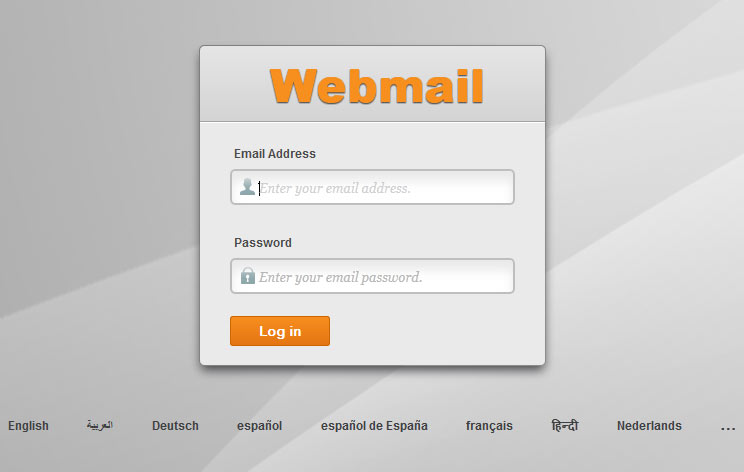
في بعض الاحيان قد تظهر شاشة تفيد بخطا حماية نتيجة استخدام شهادة حماية مؤقعه ذاتيا. لمعرفة كيفية التعامل مع الموقف في مثل هذه الحالة انقر هنا.
ان شاشة تسجيل الدخول الى الويب ميل تشبه شاشة تسجيل الدخول الى لوحة تحكم الاستضافة من حيث الشكل ولكنها بكل تاكيد تختلف بذلك من حيث المضمون.
فشاشة تسجيل الدخول الى الويب ميل تتطلب منك ادخال عنوان بريدك الالكتروني الخاص بك وكلمة مرور بريدك الالكتروني بدلا من ادخال معلومات لوحة تحكم الاستضافة
لهذا قم دوما على ادخال عنوان بريدك الالكتروني المنشا مسبقا وكلمة المرور الخاصة به ومن ثم النقر على مفتاح تسجيل الدخول “Login” علما بانه يمكنك الاختيار بين اللغات المتوفرة للحصول على واجهة بلغة تناسبك.
بعد تسجيل الدخول الى الويب ميل سوف تظهر الشاشة الرئيسية كما يلي (مثالا لا حصرا):
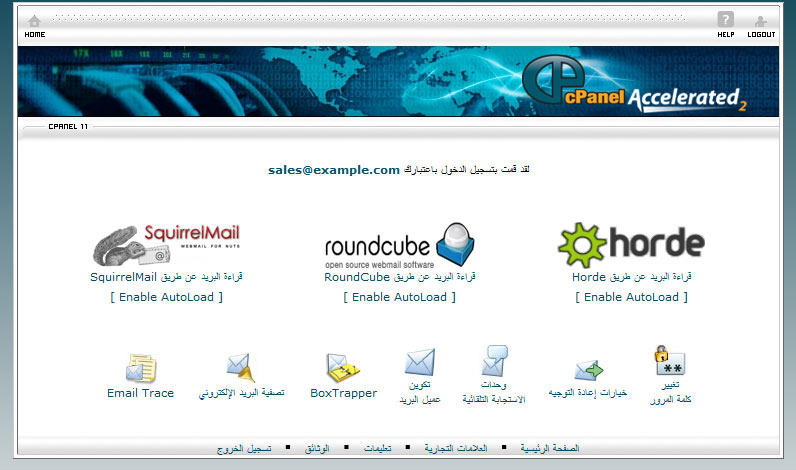
حيث يظهر في الوسط كما تشاهد 3 برامج يمكنك من خلالها تصفح البريد (للعلم قد يزيد او ينقص عدد البرامج المستخدمه) حيث يمكنك بالنقر على اي من تلك البرامج من تصفح بريدك بواسطة هذا البرنامج ، ومن واقع تجربتنا نحن ننصحك باستخدام البرنامج roundcube الا ان هذا لا يمنع من استخدامك للبقية بحسب حاجتك وميولك.
يمكنك الحصول على مساعدة على كيفية استخدام البرنامج roundcube وذلك بالنقر هنا.
وفي اسفل الشاشة الرئيسية للويب ميل تجد مجموعة روابط لمجموعة ادوات كما بالصورة اعلاه والتالية توضيح لكل اداة من تلك الادوات:
- تغيير كلمة المرور: حيث تسمح هذه الاداة بتغيير كلمة المرور للبريد الخاص بك. وننصح دوما باختيار كلمة مرور صعبة حتى لا يتعرض بريدك للاختراق (راجع تلميحات لاختيار كلمة مرور صعبه للمزيد).
- خيارات اعادة التوجية: حيث يمكنك عن طريق هذه الاداة باعادة توجية الرسائل التي تردك الى بريدك الى بريد اخر ، مثلا قد ترغب بتوجيه الرسائل الى ترد الى المبيعات والتسويق الى قسم المتابعة مثلا او قد ترغب باعادة توجية الرسائل التي ترد على بريدك الاخر مثلا بريد gmail على سبيل المثال لا الحصر.
- وحدات الاستجابة التلقائية: تسمح لك هذه الاداة بارسال رد تلقائي للرسائل الواردة الى بريدك مثلا خلال فترة اجازتك او تلك الرسائل المرسلة من جهة معينة.
- تكوين عميل البريد: من خلال هذه الاداة يمكنك الحصول على التكوين والاعدادات اللازمة لتصفح بريدك من خلال مجموعة برامج مثل الحصول على اعدادات تصفح بريدك عن طريق Microsoft Outlook او Windows Live Mail او MacOS® Mail.app. حيث يمكنك تحميل ملف التكوين على جهازك وتنصيبه او يمكنك الحصول على الاعدادات من اسفل شاشة صفحة تكوين عميل البريد بصورة يدوية.
- BoxTrapper: اداة BoxTrapper تمثل عملية فلترة للبريد لعمل مصيدة للرسائل وذلك من اجل تاكيد الرسائل المرسلة لك من قبل مرسليها. نحن لا ننصح باستخدام هذه الاداة الا من قبل متمرس في استخادمها اذ انها قد تسبب لك مشكلة فنية في عدم استقبال اي رسائل ان تم ضبطها بصورة خاطئة.
- تصفية البريد الالكتروني: وعن طريق هذه الاداة يمكنك اضافة عوامل تصفية (فلتره) لرسائل البريد الالكتروني الوارده مثلا حظر الرسائل الواردة من بريد معين او مثلا توجيه الرسائل التي تحمل كلمة معينة في موضوعها الى بريد اخر .. الخ من الاجراءات المتوفرة.
- Email Trace: عن طريق هذه الاداة يمكنك تتبع مسار بريد معين (tracing) وذلك لمعرفة ان كان هناك نقاط انقطاع بينك وبين احد عناوين البريد الالكتروني (ملاحظة هذه الاداة لا يمكن لها ان تثبت مدى صحة عنوان بريد من عدمه) الا انها تتحقق فقط من وجود مزود الخدمة لهذا البريد فقط وليس التاكد من صحة البريد الالكتروني نفسه.
@TODO

